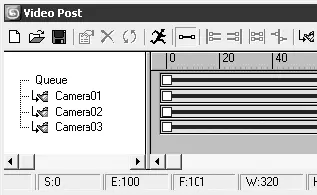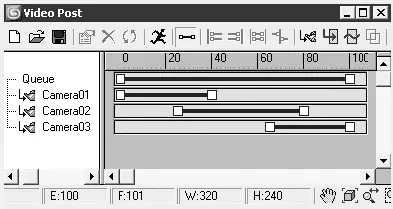Рис. 11.24.Сцена, состоящая из примитивов Teapot (Чайник) и Plane (Плоскость)
После построения объектов в сцене необходимо анимировать положение камер в пространстве. Это нужно для последующего построения переходов между анимированными камерами в модуле Video Post (Видеомонтаж). Для анимации камер выполните следующие действия.
1. В окне проекции To p (Сверху) выделите одну из трех камер.
2. Передвиньте ползунок таймера анимации в конец шкалы.
3. Щелкните на кнопке Auto Key (Автоключ) для активизации автоматического создания ключевых кадров.
4. При помощи инструмента Select and Move (Выделить и переместить) передвиньте камеру в пределах видимости чайника.
5. Выделите последовательно вторую и третью камеры и сделайте то же самое по отношению к ним.
6. Щелкните на кнопке Auto Key (Автоключ) для остановки создания ключевых кадров анимации.
Дальнейшие действия будут проводиться в окне Video Post (Видеомонтаж), для вызова которого выполните команду Rendering ► Video Post (Визуализация ► Видеомонтаж).
Окно Video Post (Видеомонтаж) разделено на две части: слева – область Queue (Очередь), справа – область Edit (Редактирование). В области очереди событий видеомонтажа (Queue (Очередь)) формируется список элементов анимации. Форматирование может происходить двумя способами.
■ Последовательно, когда события выполняются по очереди сверху вниз. Обычно это: событие-сцена, событие-фильтр и событие вывода изображения.
■ Иерархически. При таком способе последовательность выполнения задается иерархией событий очереди – от дочерних к родительским.
Окно редактирования позволяет управлять шкалой времени для каждого события. Любая шкала имеет на концах маркеры, передвигая которые, можно изменять диапазон времени.
В верхней части окна расположена панель инструментов.
Перейдем к выполнению задания. Добавьте в очередь события-сцены. Для этого сделайте следующее.
1. Щелкните на кнопке Add Scene Event (Добавить событие-сцену)

расположенной на панели инструментов.
2. В появившемся окне Add Scene Event (Добавить событие-сцену) выберите из раскрывающегося списка в области View (Проекция) окно проекции вида из первой камеры.
3. Щелкните на кнопке OK для подтверждения выбора.
4. Повторите те же действия для двух других камер (рис. 11.25).
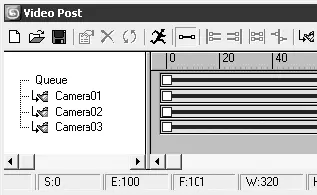
Рис. 11.25.Окно Video Post (Видеомонтаж) после добавления событий-сцен
После добавления в очередь видов из трех камер они будут занимать временной интервал, определенный по умолчанию (обычно 100 кадров), от начала и до конца. Нам необходимо указать временные диапазоны для визуализации видов из камеры. В зависимости от того, как изменяется положение камер в пространстве, выделите последовательность воспроизведения анимации для каждой камеры с таким расчетом, что две соседние в последовательности камеры должны иметь по 10-15 общих кадров. Для изменения временного диапазона камеры щелкните на ее концевом маркере и перетащите в нужный кадр, контролируя положение маркера в строке состояния в нижней части окна. Проанализировав сцену, я пришел к выводу, что наилучшего композиционного эффекта можно достигнуть, используя анимацию первой камеры начиная с 0 по 40 кадр, второй – с 25 по 80 и третьей – с 65 по 100 (рис. 11.26).
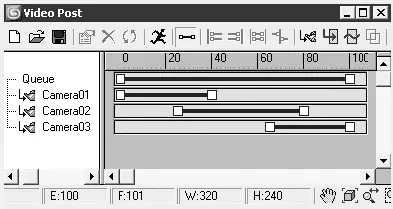
Рис. 11.26.Окно Video Post (Видеомонтаж) после редактирования временных диапазонов событий сцены
Осталось добавить в окно очереди событий переходы между камерами и событие вывода изображения, и на этом подготовка к визуализации будет закончена. Для этого выполните следующее.
1. Если в очереди есть выделенные события, щелкните на пустом месте поля окна очереди событий для снятия выделения (иначе событие вывода изображения установится только на выделенное событие сцены).
2. Нажмите кнопку Add Image Output Event (Добавить событие вывода изображения)

3. В появившемся окне Add Image Output Event (Добавить событие вывода изображения) щелкните на кнопке Files (Файлы) для открытия окна выбора типа файла и директории для сохранения.
4. Укажите в качестве выходного расширения файла – AVI (видеофайл), выберите директорию для сохранения и щелкните на кнопке OK для подтверждения выбора.
Читать дальше
Конец ознакомительного отрывка
Купить книгу